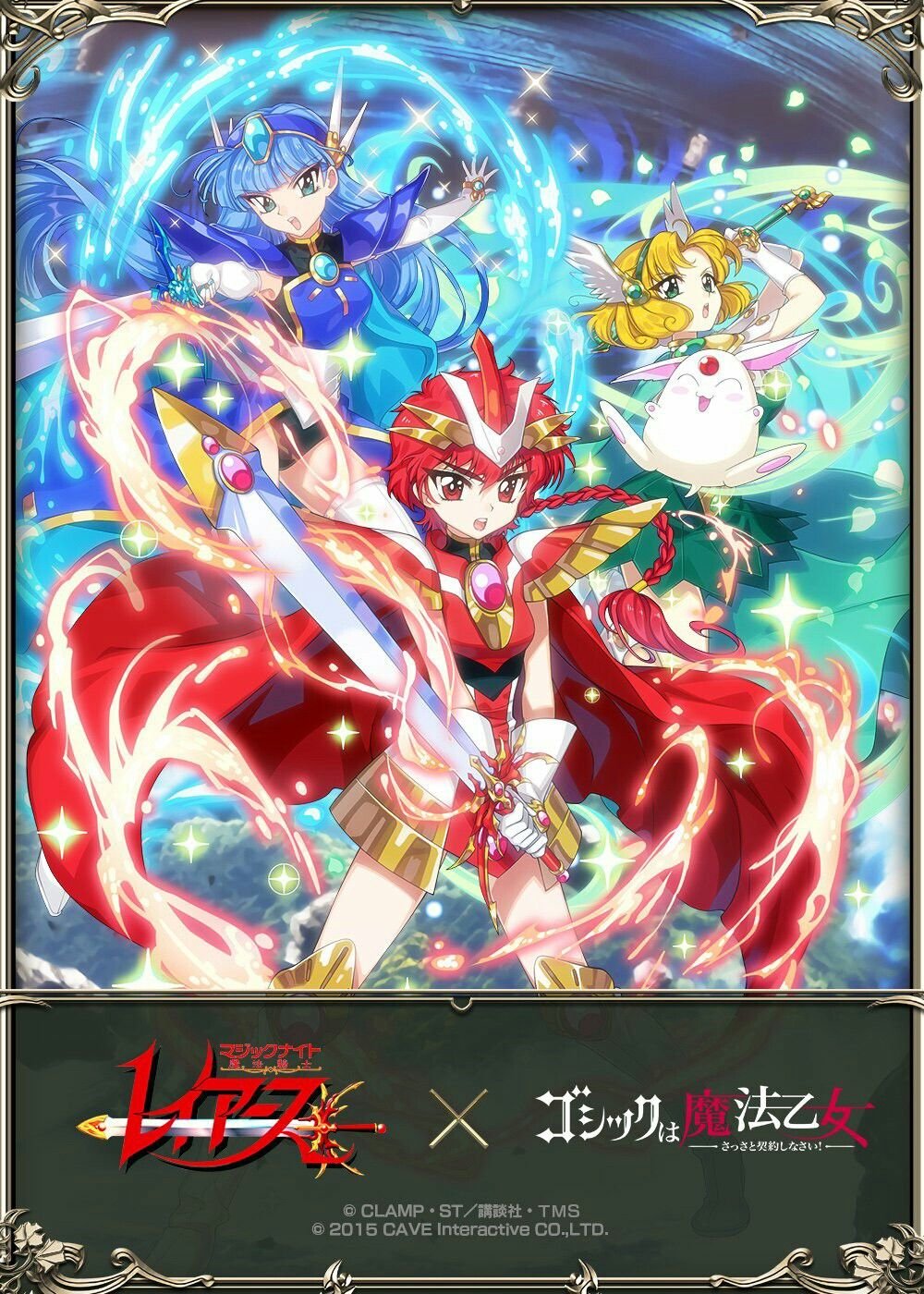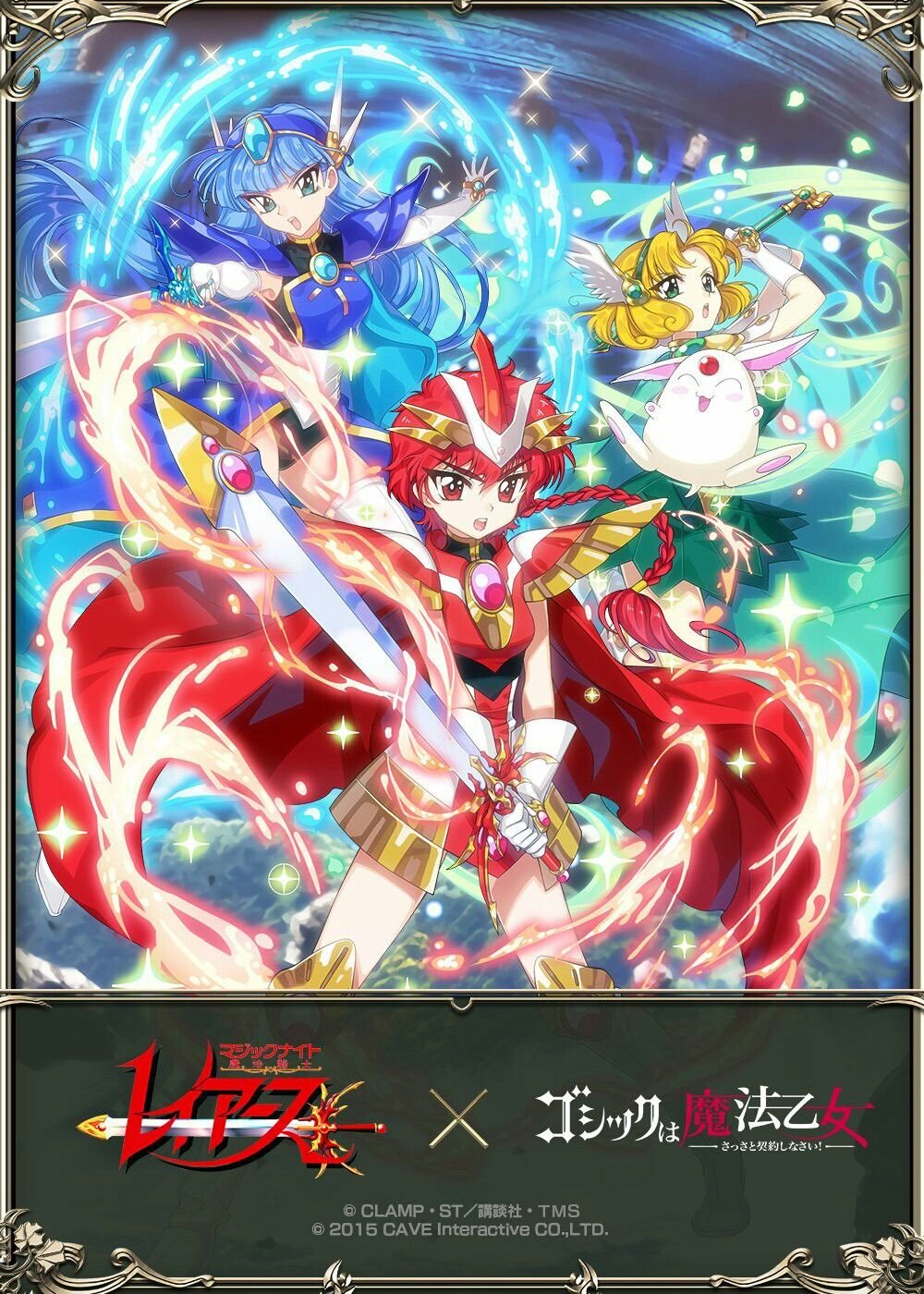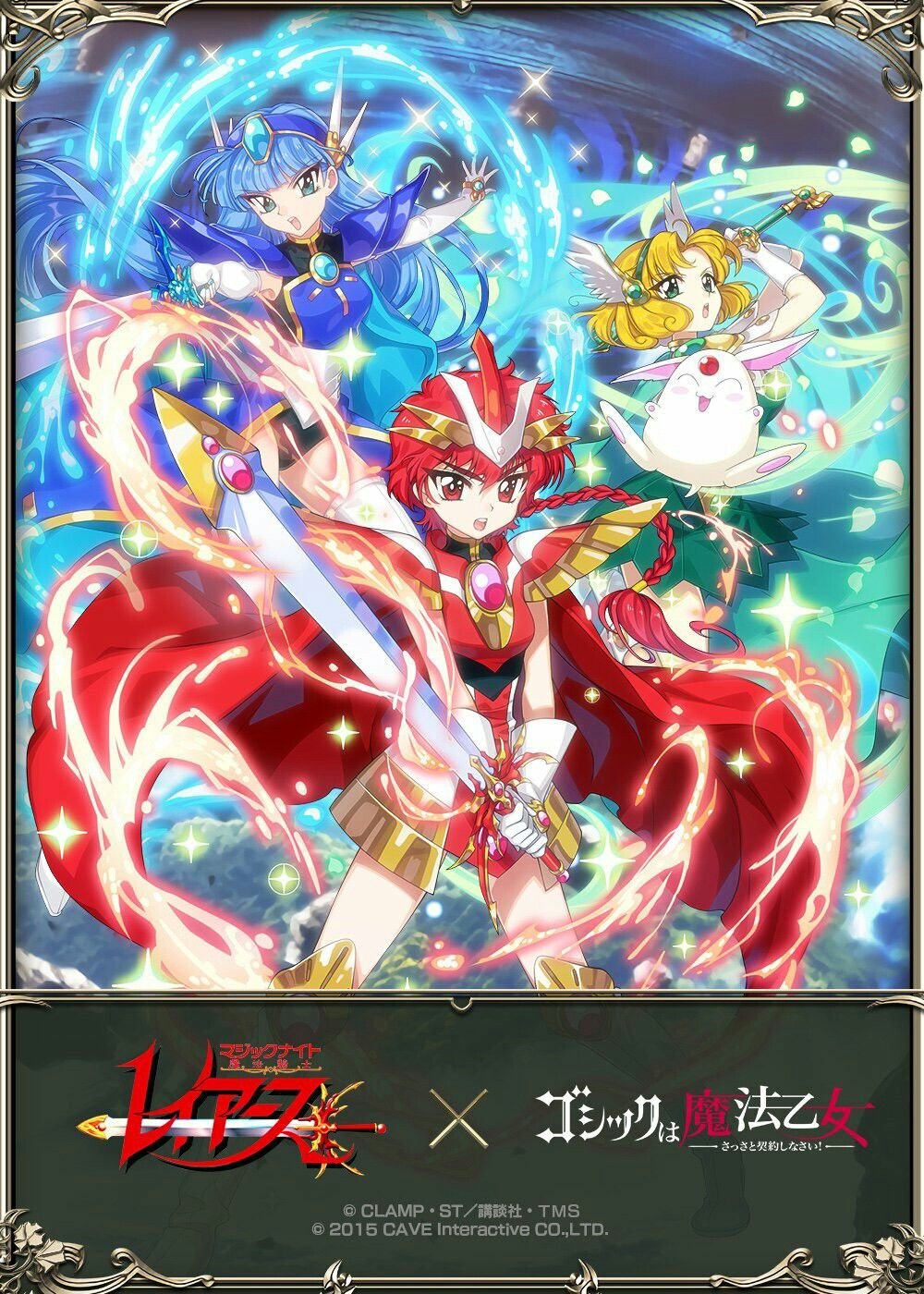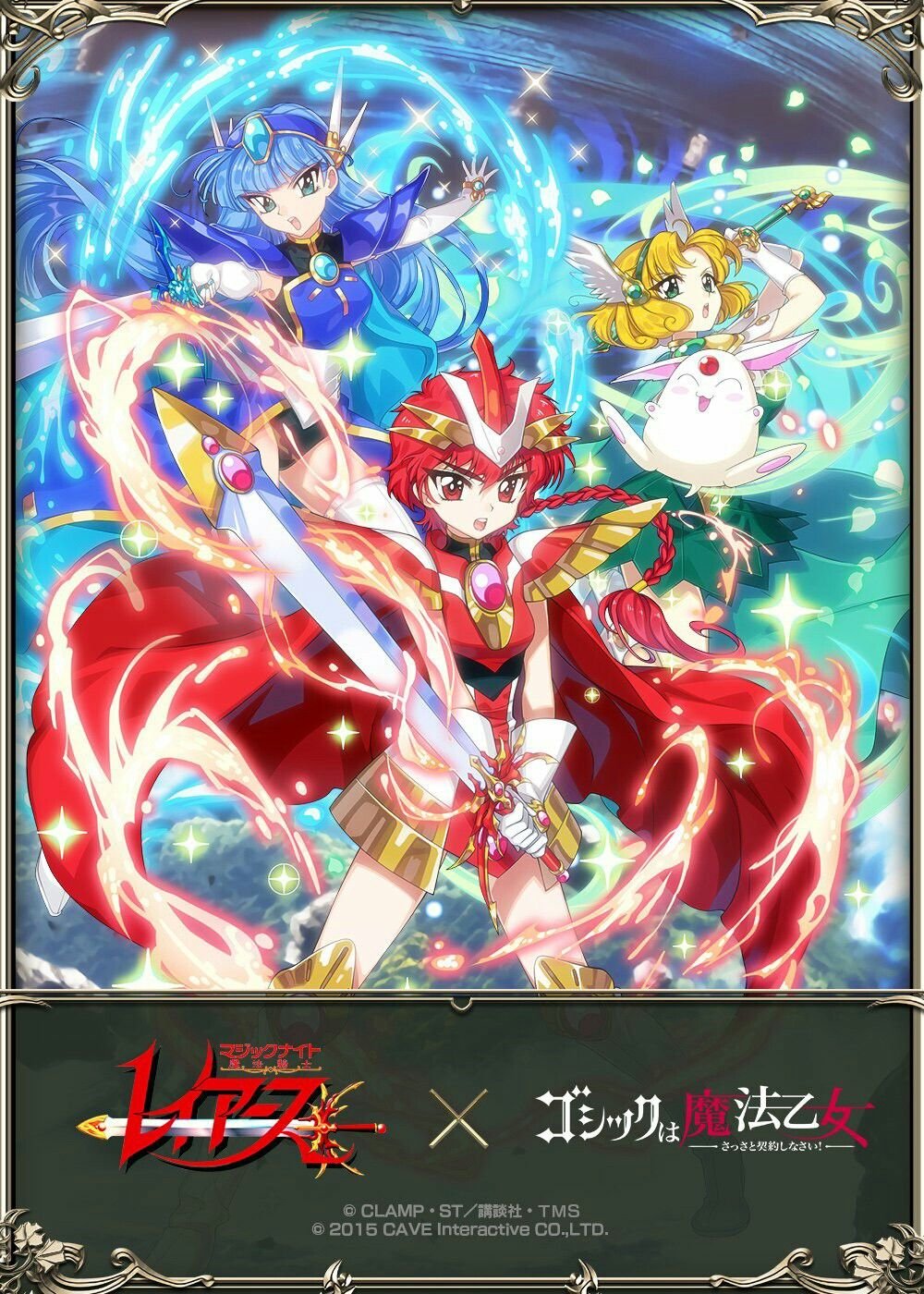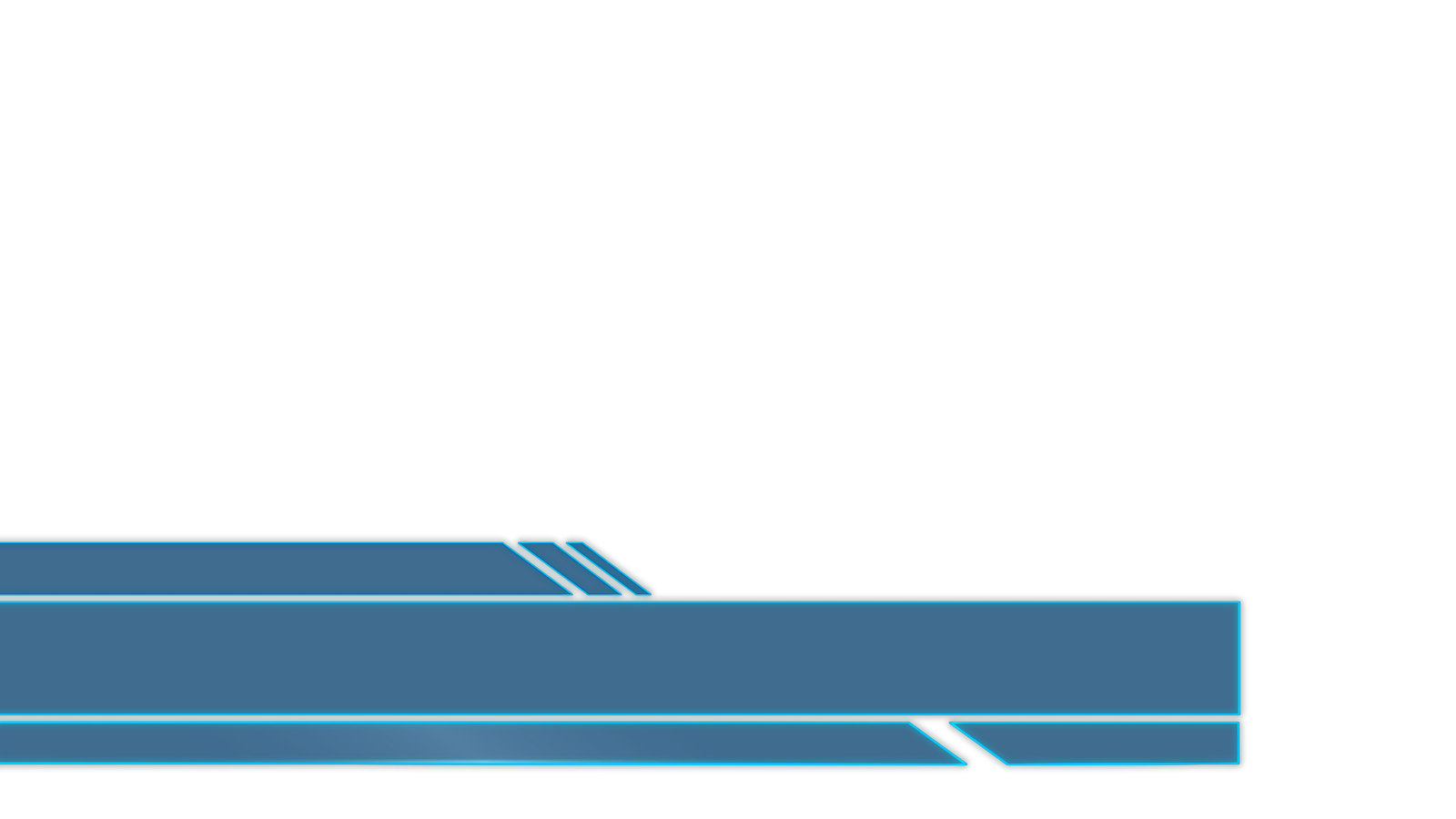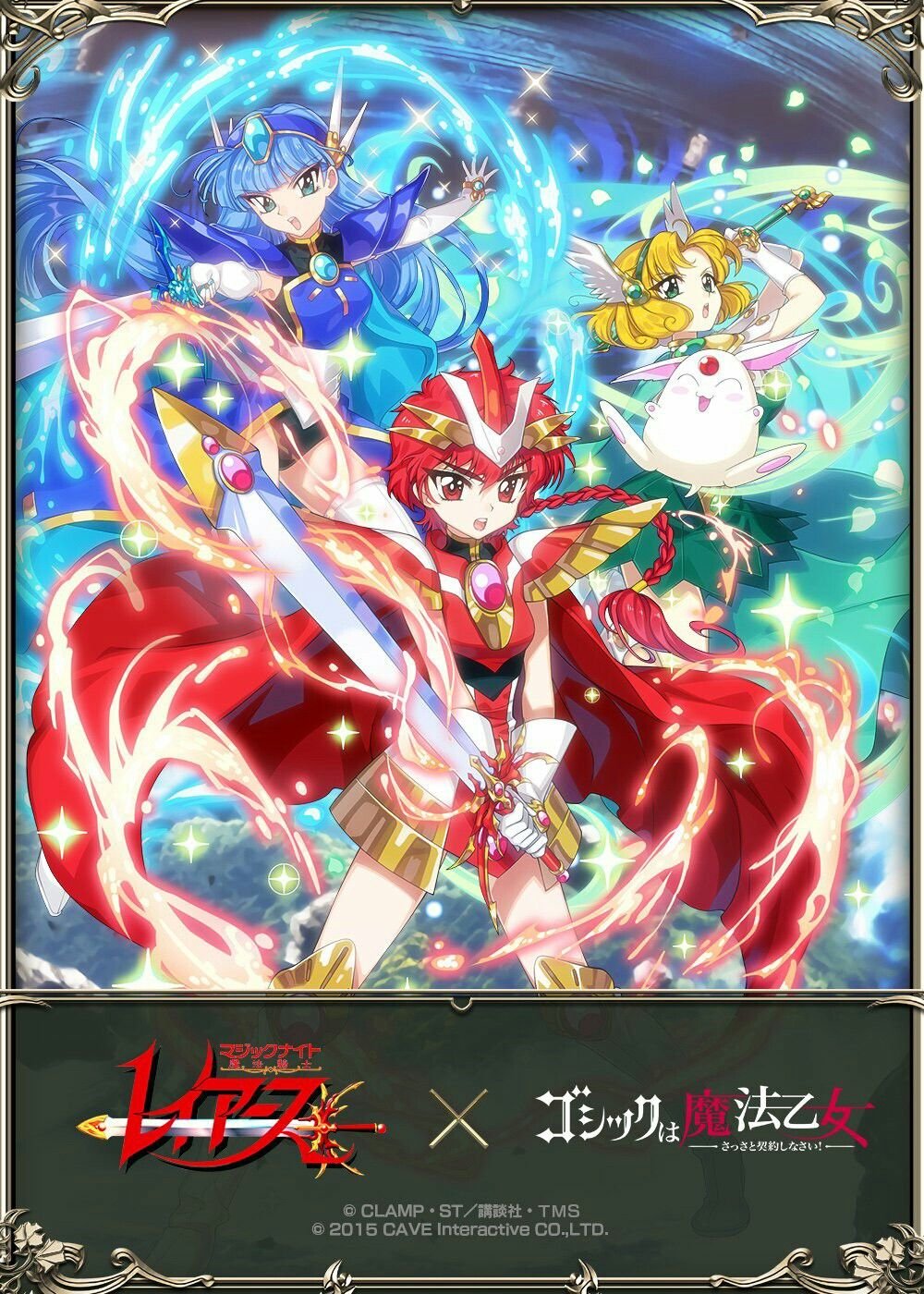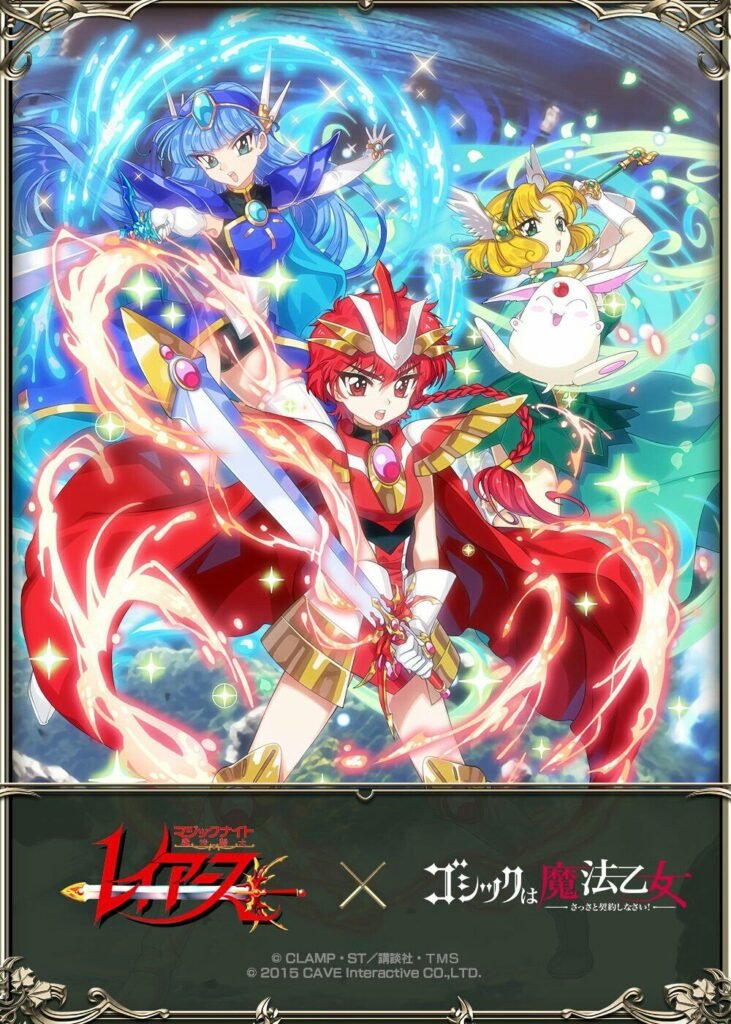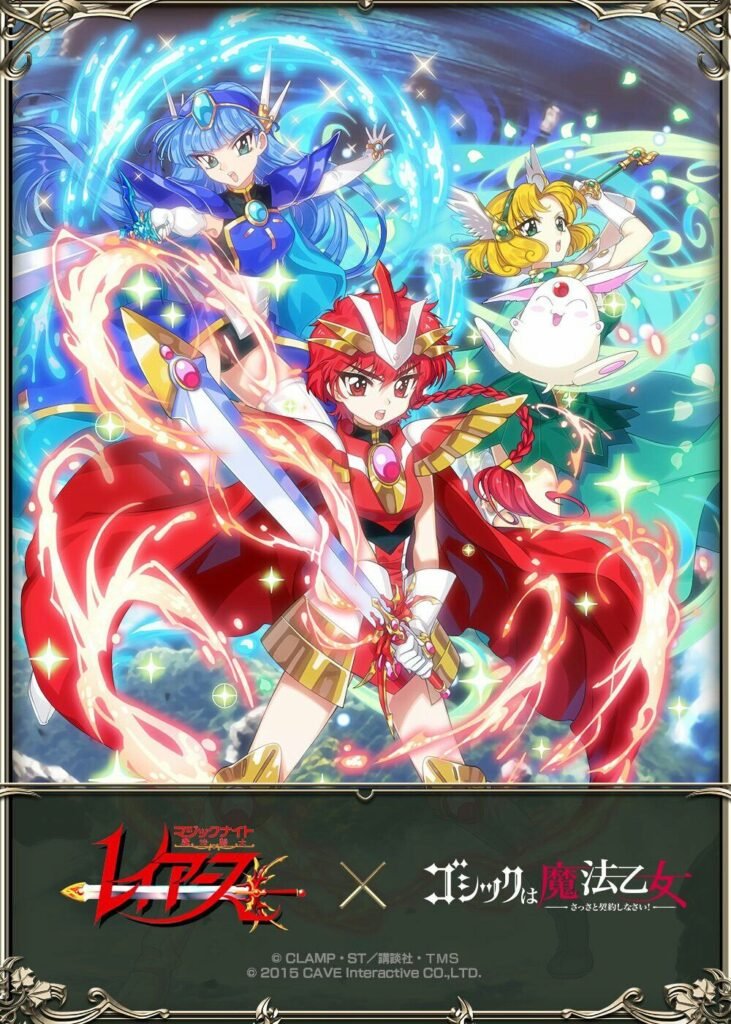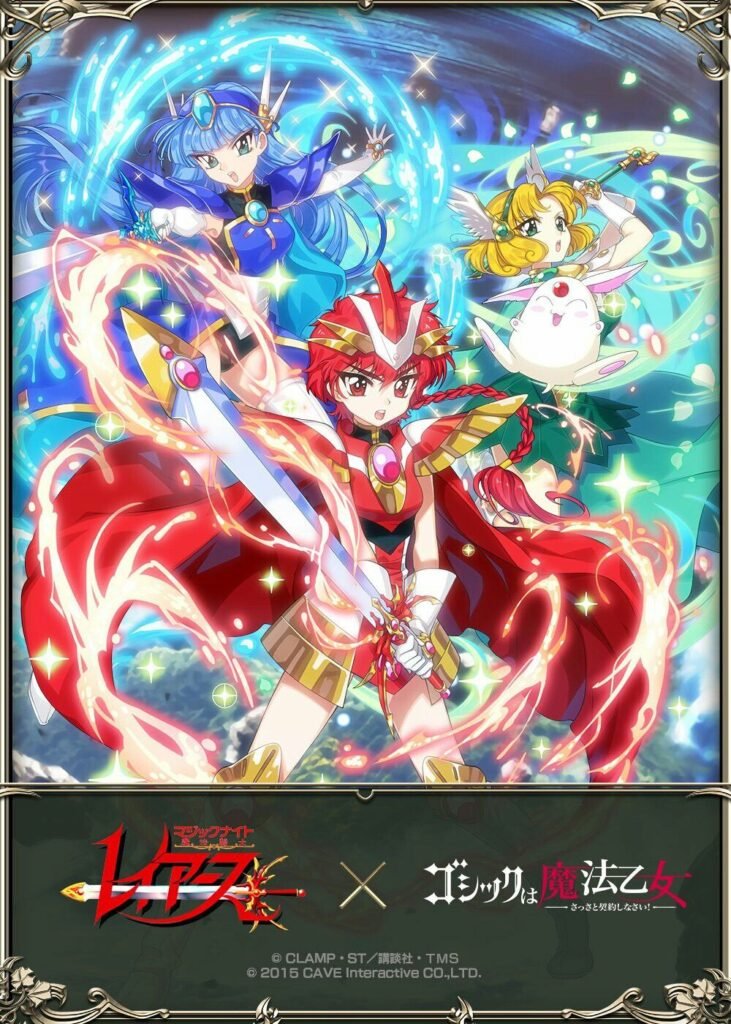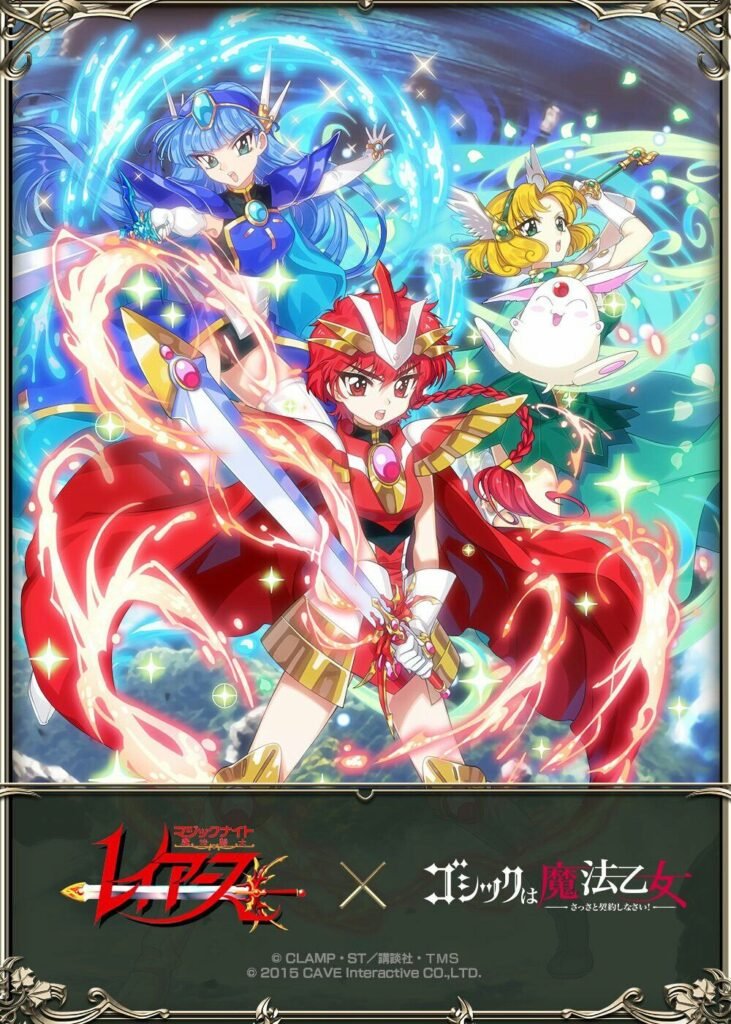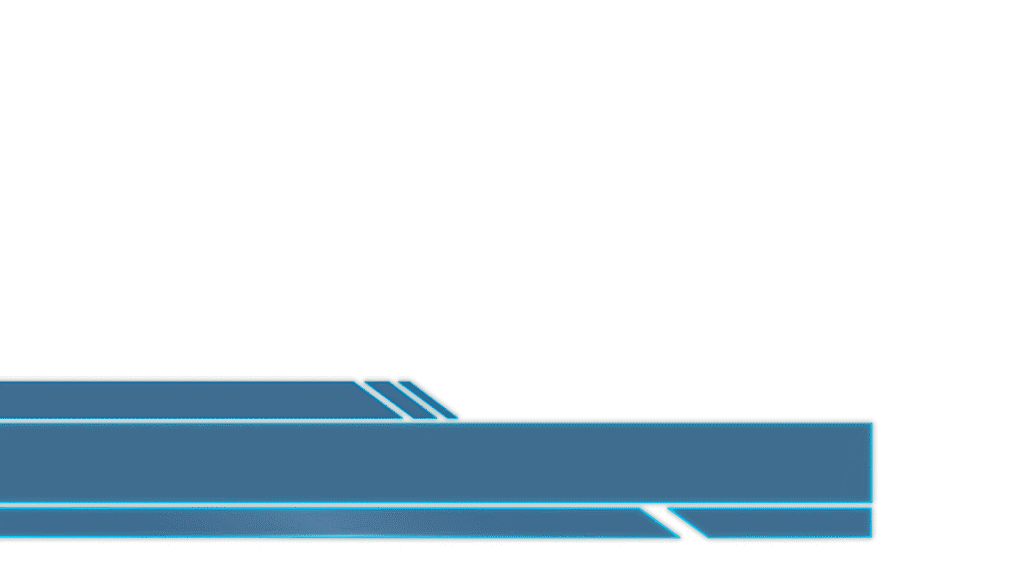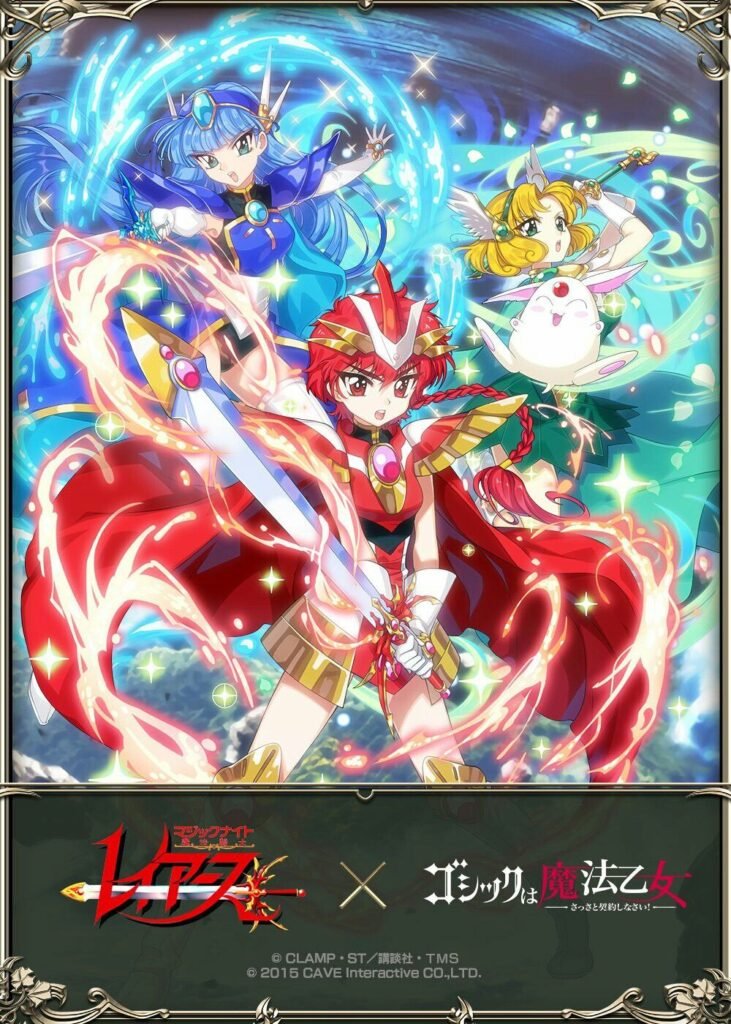Export Preset: Rahasia Gambar Berkualitas Tinggi untuk Littlefreelenser.com dan Lebih Banyak Lagi
Di dunia fotografi digital yang serba cepat, efisiensi adalah kunci. Sebagai fotografer lepas, pemilik toko online, atau bahkan sekadar penggemar fotografi, Anda pasti ingin proses pengeditan dan publikasi foto berjalan semulus mungkin. Di littlefreelenser.com, kami memahami pentingnya alur kerja yang efisien. Salah satu cara terbaik untuk mencapai hal ini adalah dengan memanfaatkan export preset.
Apa Itu Export Preset?
Sederhananya, export preset adalah serangkaian pengaturan ekspor yang disimpan. Pengaturan ini mencakup berbagai parameter seperti resolusi, format file, kualitas gambar, dan bahkan watermark. Alih-alih menyesuaikan pengaturan ini setiap kali Anda mengekspor foto, Anda cukup memilih preset yang sudah ada dan voila! Proses ekspor pun berjalan otomatis.
Mengapa Menggunakan Export Preset?
- Konsistensi: Dengan menggunakan preset yang sama, Anda memastikan semua foto Anda memiliki tampilan dan kualitas yang seragam. Ini sangat penting untuk membangun brand visual yang kuat.
- Efisiensi Waktu: Bayangkan berapa banyak waktu yang bisa Anda hemat dengan tidak perlu menyesuaikan pengaturan ekspor setiap kali. Waktu ini bisa Anda gunakan untuk hal lain, seperti berburu foto baru atau berinteraksi dengan klien.
- Meminimalisir Kesalahan: Dengan preset, Anda mengurangi risiko kesalahan manusia dalam memilih pengaturan ekspor. Ini memastikan foto Anda selalu diekspor dengan kualitas yang optimal.
Membuat Export Preset dengan Resolusi 1200 Piksel
Salah satu preset yang sangat berguna adalah preset dengan resolusi 1200 piksel. Resolusi ini ideal untuk banyak keperluan, termasuk:
- Website dan Blog: Gambar dengan resolusi 1200 piksel cukup tajam untuk ditampilkan di website atau blog tanpa membebani kecepatan loading halaman.
- Media Sosial: Platform media sosial seringkali mengompresi gambar yang diunggah. Dengan menggunakan resolusi 1200 piksel sebagai titik awal, Anda memastikan gambar Anda tetap terlihat bagus setelah dikompresi.
- Portfolio Online: Menampilkan karya Anda dalam resolusi yang cukup tinggi akan memberikan kesan profesional dan menunjukkan detail dalam foto Anda.
Langkah-langkah Membuat Export Preset 1200 Piksel di Lightroom (Contoh)
Berikut adalah contoh langkah-langkah membuat export preset 1200 piksel di Adobe Lightroom:
- Pilih Foto: Buka foto yang ingin Anda ekspor di Lightroom.
- Buka Menu Export: Klik "File" > "Export".
- Pilih Pengaturan Dasar:
- Export To: Pilih lokasi penyimpanan foto.
- File Naming: Atur penamaan file sesuai keinginan Anda.
- Pengaturan File:
- Image Format: Pilih format file yang Anda inginkan (misalnya, JPEG).
- Quality: Atur kualitas gambar (biasanya 70-80 sudah cukup baik).
- Color Space: Pilih sRGB.
- Image Sizing:
- Resize to Fit: Centang kotak ini.
- Width & Height: Pilih "Width" dan masukkan "1200" piksel. Pastikan "Don’t Enlarge" juga dicentang.
- Resolution: Biarkan pada 300 pixels per inch (PPI) untuk hasil terbaik.
- Watermarking (Opsional): Jika Anda ingin menambahkan watermark, atur di bagian "Watermarking".
- Simpan Preset: Di bagian kiri jendela Export, klik "Add" di panel "Preset". Beri nama preset Anda (misalnya, "1200px Website"). Klik "Create".
Tips Tambahan:
- Eksperimen: Jangan takut untuk bereksperimen dengan pengaturan lain di export preset. Sesuaikan dengan kebutuhan spesifik Anda.
- Buat Beberapa Preset: Buat beberapa preset untuk berbagai keperluan (misalnya, preset untuk Instagram, preset untuk cetak, dll.).
- Backup Preset: Pastikan Anda mem-backup preset Anda agar tidak hilang jika terjadi masalah pada komputer Anda.
Dengan menggunakan export preset, Anda dapat mengoptimalkan alur kerja fotografi Anda dan memastikan gambar Anda selalu tampil terbaik di mana pun mereka dipublikasikan. Jadi, luangkan waktu untuk membuat preset yang sesuai dengan kebutuhan Anda, dan nikmati manfaatnya!
Semoga artikel ini bermanfaat!